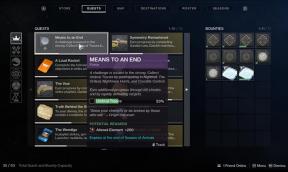God of War Ragnarok Black Screen su PS4/PS5, come risolvere?
Miscellanea / / April 29, 2023
God of War Ragnarök è un videogioco di azione e avventura sviluppato da Santa Monica Studio e pubblicato da Sony Interactive Entertainment. Il gioco è ora rilasciato per PS4 e PS5 a livello globale. Questo videogioco open world per giocatore singolo presenta problemi come lo schermo nero sulle console PS4/PS5 che devono essere risolti.
Bene, al giorno d'oggi è uno dei problemi comuni tra i giocatori di God of War Ragnarok, indipendentemente dalla piattaforma di gioco che utilizzi. Secondo diversi rapporti, ogni volta che provi a connettere la console PS4/PS5 alla tua TV, potresti vedere lo schermo della PS5 diventare nero dopo aver avviato il logo PS. Appare quando il cavo HDMI non funziona correttamente o la tua TV non supporta la risoluzione di uscita. Quindi, potresti rimanere bloccato su a schermo nero durante il gioco.

Contenuto della pagina
-
Correzione: God of War Ragnarok bloccato su schermo nero su PS4/PS5
- 1. Controlla gli aggiornamenti del gioco
- 2. Controlla gli aggiornamenti di sistema
- 3. Elimina i dati di gioco salvati
- 4. Ricostruisci database (PS4/PS5)
- 5. Ripristina la console
Correzione: God of War Ragnarok bloccato su schermo nero su PS4/PS5
Lo schermo della PlayStation diventerà nero nel menu di avvio per alcuni secondi senza alcun suono, quindi potrebbe essere necessario riavviare la console per eliminare il problema dello schermo nero. Ora, se anche tu stai affrontando lo stesso problema, non preoccuparti perché qui abbiamo condiviso alcune soluzioni alternative per risolverlo.
A volte potrebbe essere possibile che la versione obsoleta del sistema, i problemi con il gioco, le impostazioni grafiche del gioco, le versioni precedenti del sistema e così via possano influire sull'avvio del gioco o sui problemi della schermata nera. Inoltre, i problemi con la risoluzione del display, i cavi HDMI, le unità esterne e così via possono causare molti altri problemi. Quindi, senza perdere altro tempo, entriamoci dentro.
1. Controlla gli aggiornamenti del gioco
È sempre meglio controllare gli aggiornamenti del gioco e installare l'ultimo aggiornamento sulla console. Una versione del gioco obsoleta può causare diversi problemi di compatibilità piuttosto che bug. Fare così:
Annunci
- Vai a Biblioteca e seleziona il gioco che desideri aggiornare.
- premi il Opzioni sul controller e selezionare Ricerca aggiornamenti.
- Se è disponibile un aggiornamento, seguire le istruzioni per installare l'aggiornamento.
2. Controlla gli aggiornamenti di sistema
Dovresti anche verificare la presenza di aggiornamenti del firmware e installare l'aggiornamento di sistema all'ultima versione in modo che la tua console possa eseguire correttamente tutti i giochi recenti. Fare quello:
- Vai al Impostazioni menu sulla console PlayStation.
- Selezionare Aggiornamento del software di sistema > Assicurati di controllare gli aggiornamenti disponibili e segui le istruzioni sullo schermo per completare il processo di aggiornamento.
- Al termine, riavviare il sistema per applicare le modifiche.
3. Elimina i dati di gioco salvati
Si consiglia di eliminare i dati di gioco salvati sulla console perché a volte sono danneggiati o mancanti i dati di gioco possono innescare più problemi con l'arresto anomalo del gioco o una schermata nera sulla PlayStation consolare. Per fare questo:
- Vai al Impostazioni menù > Seleziona Magazzinaggio.
- Scegliere Dati salvati > Seleziona Dio della guerra Ragnarok.
- premi il Opzioni sul controller > Selezionare il dati di gioco salvati file (uno o più).
- Scegliere di Eliminare e confermare l'attività per completarla.
- Al termine, riavvia la console per applicare le modifiche.
Nota: Tutti i file di gioco God of War Ragnarok (dati salvati localmente) verranno eliminati dalla tua console PlayStation. Dato che sei online, tutti i dati di gioco salvati saranno presenti nel cloud a meno che non elimini manualmente i salvataggi nel cloud.
4. Ricostruisci database (PS4/PS5)
La ricostruzione del database sulla tua console PlayStation può risolvere rapidamente potenziali problemi o errori. Fare così:
Annunci
- Spegni completamente la console. Scollega il cavo di alimentazione dalla console e attendi circa 2-3 minuti.
- Ora, collega il cavo di alimentazione e accendilo per cancellare automaticamente i dati memorizzati nella cache dal sistema.
Controlla se questo problema è stato risolto con il gioco God of War Ragnarok. In caso contrario, seguire i passaggi successivi di seguito.
- Ora, tieni premuto il pulsante di accensione sulla console PlayStation finché non senti 2 bip. [Il secondo bip suonerà dopo sette secondi]
- La console si avvierà in modalità provvisoria > Collega il controller all'USB con la console e premi il pulsante PS sul controller.
- Successivamente, otterrai un'opzione chiamata "Ricostruisci database".
- Selezionare "Ricostruisci database" e confermare l'attività.
- Potrebbe volerci del tempo, a seconda della dimensione dei dati del disco rigido. Abbi un po' di pazienza.
- Al termine, riavviare normalmente il sistema.
5. Ripristina la console
Come ultima risorsa, dovresti provare a ripristinare la console alle impostazioni di fabbrica in modo da poter capire se il problema si verifica con la console o il gioco. Fare così:
Per PlayStation 4:
Annunci
- Vai alla scheda Inizializzazione nel menu Impostazioni sulla tua console PS4.
- Selezionare "Inizializza PS4" > Nella pagina successiva, scegli 'Pieno'.
- Ora, la tua console PlayStation 4 inizierà a pulirsi e ripristinare il sistema al valore predefinito. [Questo processo potrebbe richiedere del tempo]
Per PlayStation 5:
- Vai al Impostazioni menu (icona a forma di ingranaggio) sulla console.
- Colpo Software di sistema > Seleziona Ripristina opzioni.
- Selezionare Ripristina la tua console > Seleziona Ripristina.
- Dopo alcuni minuti, la tua console PS5 si ripristinerà automaticamente alla modalità predefinita di fabbrica.
- Infine, la console si avvierà automaticamente nella schermata di configurazione standard dopo un po' di tempo. [Se stai vendendo la tua console, non seguire i passaggi successivi]
- Se stai eseguendo il ripristino per la risoluzione dei problemi o qualsiasi problema, puoi procedere con la normale configurazione come al solito.
- Una volta terminato, accedi al tuo account e installa il gioco God of War Ragnarok per verificare nuovamente il problema dello schermo nero.
Questo è tutto, ragazzi. Speriamo che questa guida ti sia stata utile. Per ulteriori domande, puoi commentare di seguito.